সবসময় নয়, কোনও কিছুর ছবি তোলার সময় আপনি যে ফ্রেমটি পেতে চেয়েছিলেন তা ঠিক ক্যাপচার করা সম্ভব। প্রায়শই, কম্পিউটারে কোনও ছবি দেখে আপনি বুঝতে শুরু করেন যে পুরো ফটোগ্রাফের কেবলমাত্র একটি নির্দিষ্ট খণ্ড প্রয়োজন। এছাড়াও, আপনি যদি কোনও সামাজিক নেটওয়ার্ক বা ফোরামে বা কোনও ধরণের কোলাজ থেকে অবতার তৈরি করতে চান তবে কখনও কখনও কোনও ছবির একটি অংশের প্রয়োজন হয়। এই নিবন্ধে, আপনি বিভিন্ন প্রোগ্রাম ব্যবহার করে কীভাবে নিয়মিত ফটো থেকে কোনও খণ্ড কাটাবেন তা শিখবেন।
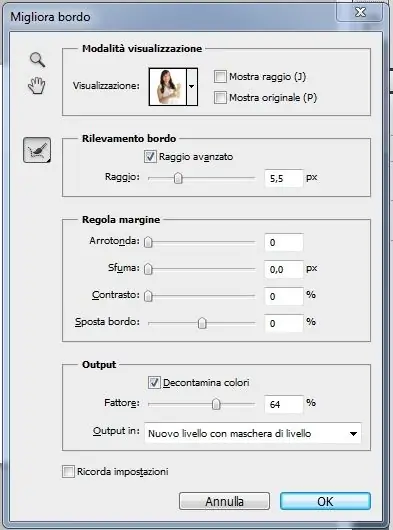
নির্দেশনা
ধাপ 1
সবচেয়ে সহজ বিকল্প হ'ল অ্যাডোব ফটোশপ ব্যবহার করা। প্রোগ্রামটি খুলুন এবং আপনি ক্রপ করতে চান ফটো আপলোড করুন। সরঞ্জামদণ্ডে, ক্রপ সরঞ্জামটি সন্ধান করুন, যার আইকনটি একটি কালো সীমানার মতো দেখাচ্ছে। বাম মাউস বোতামের সাহায্যে ফটোতে একটি আয়তক্ষেত্রাকার খণ্ড নির্বাচন করুন, এটিকে চোখের ফ্রেম করুন বা উপরের প্যানেলে প্রয়োজনীয় মাত্রাগুলি নির্দিষ্ট করুন এবং এন্টার টিপুন। যে কোনও নামে নতুন চিত্রটি সংরক্ষণ করুন।
ধাপ ২
ভিডিও থেকে কোনও ছবি কেটে আপনি কোনও ছবির একটি টুকরোও পেতে পারেন। এটি করার জন্য, স্টোরিবোর্ড স্ট্রিপে ভিডিওটি খুলুন এবং প্রাকদর্শন স্ক্রিনে পছন্দসই ফ্রেমটি নির্বাচন করুন। পর্দার নীচে, ক্যামেরা আইকনটিতে ক্লিক করুন (ক্যাপচার করুন) - নির্বাচিত ফ্রেমটি জেপিগ ফর্ম্যাটে সংরক্ষণ করা হবে এবং বর্তমান দিনের সময় এবং তারিখের সাথে স্বয়ংক্রিয়ভাবে নামকরণ করা হবে।
ধাপ 3
কোরেল ফটো পেইন্টে কোনও ফটো কাটাতে, একটি ছবি আপলোড করুন, তারপরে মেনু থেকে চিত্রটি নির্বাচন করুন এবং তারপরে কাটআউট ল্যাব। প্রদর্শিত উইন্ডোতে, মাউস দিয়ে নির্বাচিত ছবির পছন্দসই টুকরাটি নির্বাচন করুন - বাম কী দিয়ে, খণ্ডের সীমানাটি আঁকুন, এবং ডানদিক দিয়ে লাইনগুলি মুছুন। পছন্দসই খণ্ডটিকে বৃত্তাকার করুন, ফলিত অঞ্চলটি পূরণ করুন এবং ঠিক আছে ক্লিক করুন। কাটা ছবিটি সংরক্ষণ করুন।
তারপরে, যদি প্রয়োজন হয় তবে অন্য একটি চিত্র খুলুন যাতে আপনি যে খণ্ডটি সবে কাটাতে চান সেটি সন্নিবেশ করতে চান। তাদের একই আকার এবং অনুপাতে স্কেল করুন, চিত্রটিতে পছন্দসই জায়গায় টুকরোটি আটকে দিন, ফলাফলটি রফতানি করুন এবং জেপিইগ হিসাবে সংরক্ষণ করুন।






